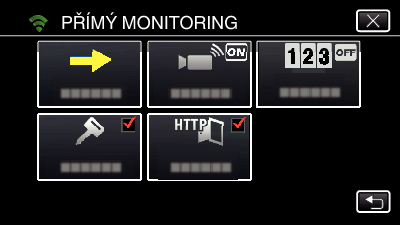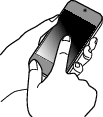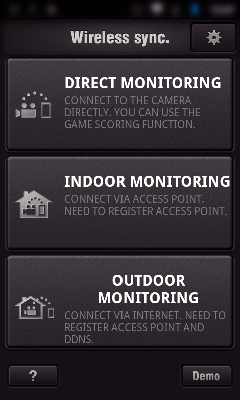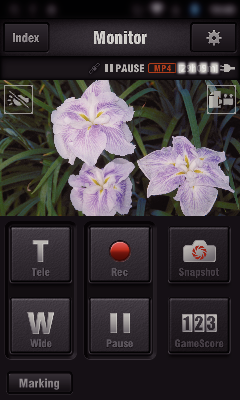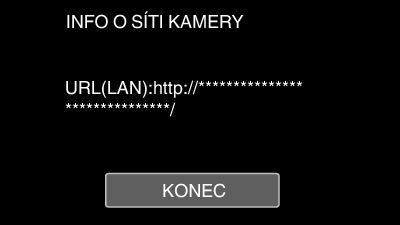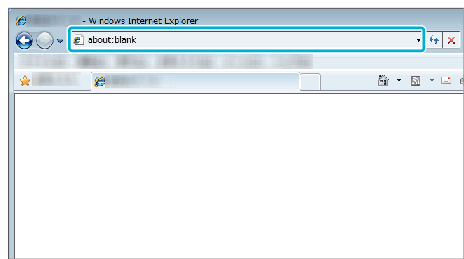Nastavování (jakmile nastavování dokončíte, pokračujte oddílem „Běžný provoz“ níže).
1Vytvořte si kód QR.
Zadejte hodnoty požadovaných položek pro přímé sledování.
Heslo: nastavením hesla připojte tuto kameru k zařízení pro přímé sledování. (8 až 63 znaků (64 znaků v případě hexadecimálních))
Vyžádaný vlastník skupiny: nastavení, které povoluje připojení se zařízením, které nepodporuje Wi-Fi Direct. Normálně nastavené na „ON“.
HTTP port: normálně nastavený na „80“.
ZÁZNAM SKÓRE: Nastavuje, zda se skóre zobrazí ve videu. (Zobrazení zaznamenaného skóre nelze později smazat.)
2Zobrazení obrazovky pro čtení kódu QR.
Klepněte na „MENU“.
(na této kameře)
Stiskněte „Wi-Fi“ (  ) ikonu.
) ikonu.
(na této kameře)
Klepněte na „OBECNÉ NAST. Wi-Fi“.
(na této kameře)
Klepněte na „NASTAVIT Z QR KÓDU“.
3Přečtěte kód QR.
Přečtěte kód QR.
(na této kameře)
Klepněte na „OK“.
Klepněte na „DALŠÍ“ pro návrat na obrazovku za účelem přečtení QR kódu.
Nastavený obsah se uloží.
Běžný provoz
4Bezdrátové připojení smartphonu ke kameře
Připojení vložením Wi-Fi hesla
Klepněte na „MENU“.
(na této kameře)
Nastavte kameru do režimu záznamu.
Stiskněte „Wi-Fi“ (  ) ikonu.
) ikonu.
(na této kameře)
Stiskněte „PŘÍMÝ MONITORING“ (  ) ikonu v „Wi-Fi“ nabídce.
) ikonu v „Wi-Fi“ nabídce.
(na této kameře)
Klepněte na „START“ (  ).
).
(na této kameře)
Zkontrolujte, zda je na obrazovce kamery zobrazeno SSID a PASS.
Zvolte SSID v kroku 5 z obrazovky volby sítě Wi-Fi vašeho smartphonu a zadejte PASS na obrazovce hesla.
(na smartphonu (nebo počítači))
Pro více podrobností o připojení vašeho smartphonu (nebo počítače) k Wi-Fi síti nahlédněte do provozního manuálu použitého telefonu.
Spojení je zřízeno a na obrazovce kamery se zobrazí  .
.
Připojení pomocí Wi-Fi Protected Setup (WPS)
Klepněte na „MENU“.
(na této kameře)
Nastavte kameru do režimu záznamu.
Stiskněte „Wi-Fi“ (  ) ikonu.
) ikonu.
(na této kameře)
Stiskněte „PŘÍMÝ MONITORING“ (  ) ikonu v „Wi-Fi“ nabídce.
) ikonu v „Wi-Fi“ nabídce.
(na této kameře)
Klepněte na „START“ (  ).
).
(na této kameře)
Klepněte na „WPS“.
(na této kameře)
Aktivujte WPS na smartphonu (nebo počítači) do 2 minut.
(na smartphonu (nebo počítači))
Pro aktivaci WPS nahlédněte do provozního manuálu použitého zařízení.
Spojení je zřízeno a na obrazovce kamery se zobrazí  .
.
5Sledování obrazů ze Smartphonu (nebo počítače)
Smartphone (Android / iPhone)
Před použitím této funkce je třeba nainstalovat smartphone aplikaci na smartphone.
Spusťte „Wireless sync.“ na smartphonu po nastavení PŘÍMÝ MONITORING.
Klepněte na „PŘÍMÝ MONITORING“.
Zobrazí se obrazovka záznamu.
Ovládání ze smartphonu
Jak ovládat ze smartphonu
Počítač (Windows 7)
Stiskněte URL tlačítko zobrazené na obrazovce kamery.
(zobrazeno, když jsou počítač i kamera bezdrátově připojeny.)
Objeví se URL adresa počítače, ke kterému se chcete připojit.
Zkontrolujte, zda je URL zobrazen na obrazovce kamery, která se spustí z „http://“.
Po ověření URL adresy klepněte na „KONEC“ pro návrat na předchozí obrazovku.
Spusťte Internet Explorer (webový prohlížeč) na počítači a zadejte URL adresu.


_IZYUILvdsdgwox.png)
_UJDCILkrscevgk.png)
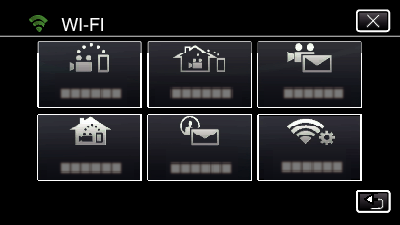


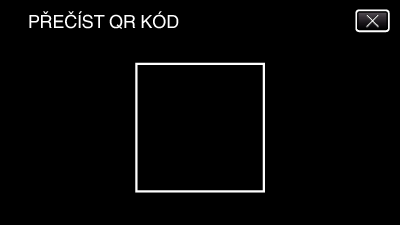


 ) ikonu v „Wi-Fi“ nabídce.
) ikonu v „Wi-Fi“ nabídce.